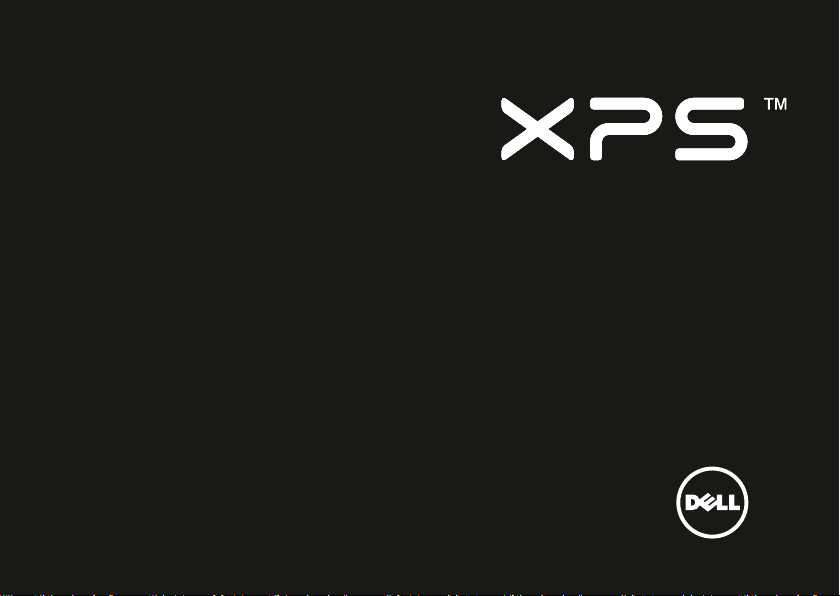
설치 안내서
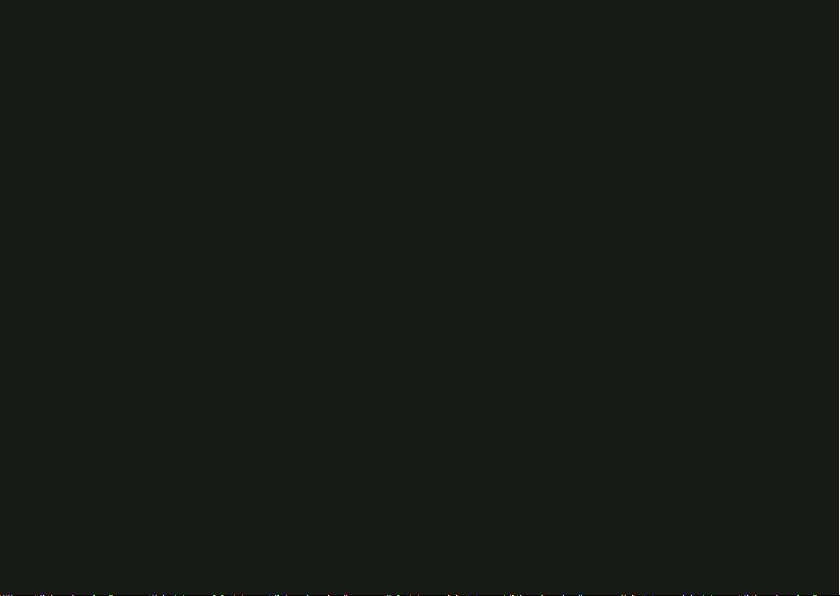
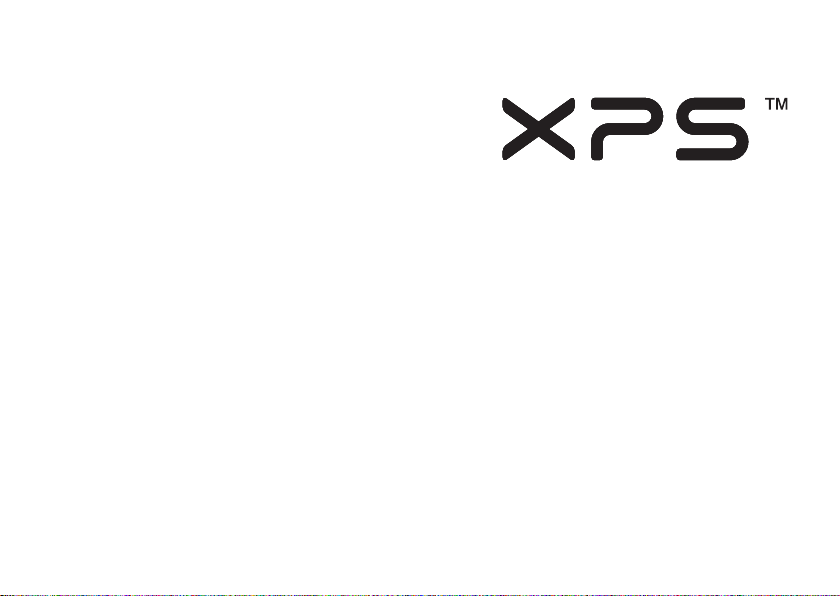
규정 모델: P12F 규정 유형: P12F001
설치 안내서
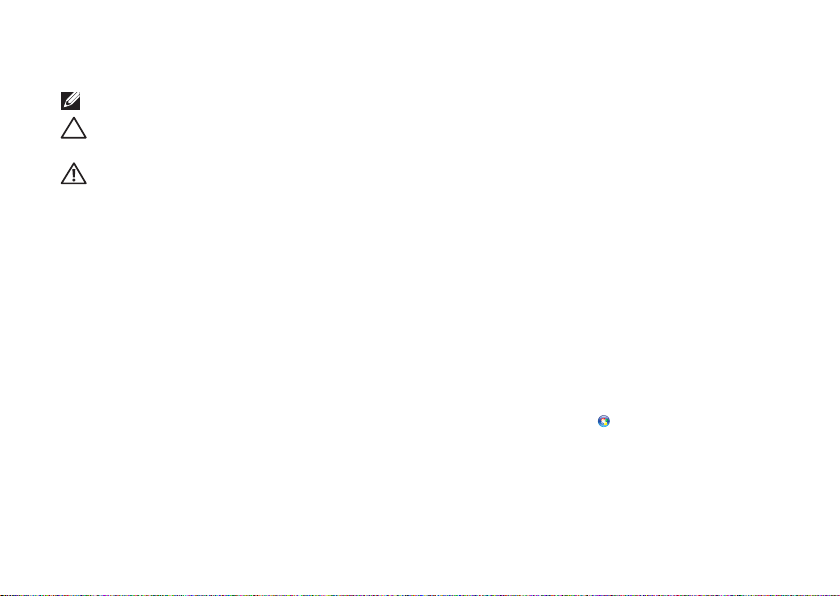
참고, 주의 및 경고
참고: "참고"는 컴퓨터의 활용도를 높이는 데 도움이 되는 중요한 정보입니다.
주의: "주의"는 하드웨어의 손상 또는 데이터 유실 위험을 설명하며, 이러한 문제를 방지할 수
있는 방법을 알려줍니다.
경고: "경고"는 재산 손실, 신체적 상해 또는 사망 위험이 있음을 알려줍니다.
Dell™ n 시리즈 컴퓨터를 구입한 경우, Microsoft® Windows® 운영체제에 관련된 사항들은 적용되지 않습니다.
__________________
본 문서의 정보는 사전 통지 없이 변경될 수 있습니다.
© 2011 Dell Inc. 저작권 본사 소유.
Dell Inc.의 서면 허가를 받지 않은 이러한 자료에 대한 일체의 모든 재생산은 엄격하게 금지됩니다.
본 설명서에 사용된 상표: Dell™, DELL 로고, XP
Corporation의 등록 상표이고 Core™는 상표입니다. Microsoft
가에서 Microsof t Corporation의 상표이거나 등록 상표입니다. Blu-ray Disc™는 Blu-ray Disc Association의 상표입니다. Bluetooth
Bluetooth SIG. Inc. 소유의 등록 상표이며 사용권 계약에 따라 Dell에서 사용합니다.
본 설명서에서 특정 회사의 표시나 제품 이름을 지칭하기 위해 기타 상표나 상호를 사용할 수도 있습니다. Dell Inc.는 자사가 소유하고
있는 것 이외의 타사 소유 상표 및 상표명에 대한 어떠한 소유권도 갖고 있지 않습니다.
2011년 1월 Rev. A00
S™ 및 DellConnect™는 Dell Inc.의 상표입니다. Intel® 은 미국 및 그 밖의 국가에서 Intel
®
, Windows® 및 Windows 시작 버튼 로고 는 미국 및/또는 그 밖의 국
®
는
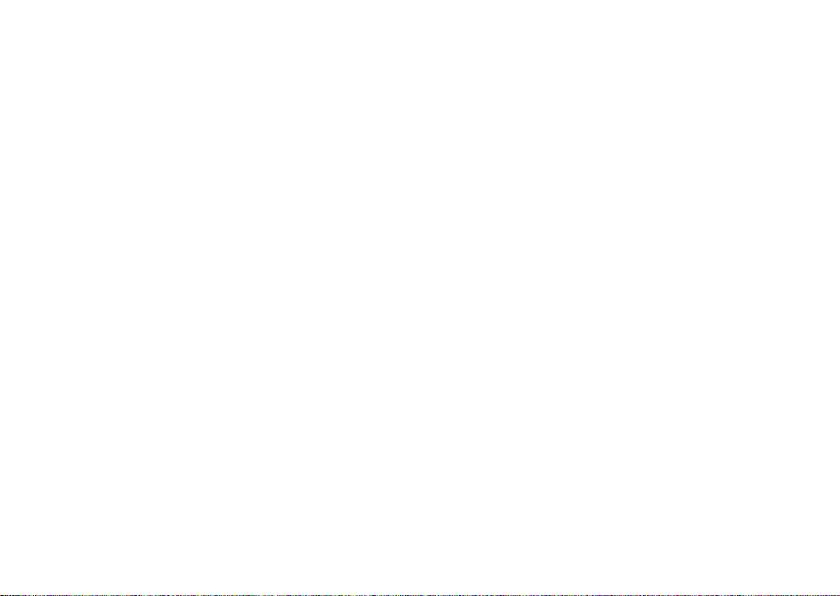
차례
XPS 랩탑 설치 . . . . . . . . . . . . . . . . . 5
컴퓨터를 설치하기 전에 . . . . . . . . . . . . . 5
AC 어댑터 연결 . . . . . . . . . . . . . . . . . . . . 6
네트워크 케이블 연결(옵션) . . . . . . . . . . . 7
전원 버튼을 누릅니다. . . . . . . . . . . . . . . . 8
Microsoft Windows 설치 . . . . . . . . . . . . . . 9
시스템 복구 미디어 만들기(권장) . . . . . . 10
무선 활성화 또는 비활성화(옵션) . . . . . . 12
무선 디스플레이 설정(옵션) . . . . . . . . . . 14
3D TV 설치(옵션) . . . . . . . . . . . . . . . . . . 16
인터넷에 연결(옵션). . . . . . . . . . . . . . . . 18
XPS 랩탑 사용 . . . . . . . . . . . . . . . . 20
오른쪽 측면 기능 . . . . . . . . . . . . . . . . . . 2 0
왼쪽
측면 기능 . . . . . . . . . . . . . . . . . . . . 2 2
후면부 기능 . . . . . . . . . . . . . . . . . . . . . . 2 6
컴퓨터 기본 배치 및 키보드 기능 . . . . . . 28
터치패드 제스처. . . . . . . . . . . . . . . . . . . 32
멀티미디어 제어 키 . . . . . . . . . . . . . . . . 36
디스플레이 기능. . . . . . . . . . . . . . . . . . . 38
상태 표시등 및 표시기 . . . . . . . . . . . . . . 40
배터리 충전 비활성화. . . . . . . . . . . . . . . 42
광학 드라이브 사용 . . . . . . . . . . . . . . . . 43
소프트웨어 기능. . . . . . . . . . . . . . . . . . . 44
NVIDIA 3DTV Play. . . . . . . . . . . . . . . . . 45
NVIDIA Optimus 기술. . . . . . . . . . . . . . . 4 8
Dell DataSafe Online 백업 . . . . . . . . . . . . 50
Dell St
age . . . . . . . . . . . . . . . . . . . . . . . 50
자유 낙하 센서 . . . . . . . . . . . . . . . . . . . . 52
문제 해결 . . . . . . . . . . . . . . . . . . . 5 3
경고음 코드 . . . . . . . . . . . . . . . . . . . . . . 53
네트워크 문제 . . . . . . . . . . . . . . . . . . . . 54
전원 문제. . . . . . . . . . . . . . . . . . . . . . . . 5 5
3
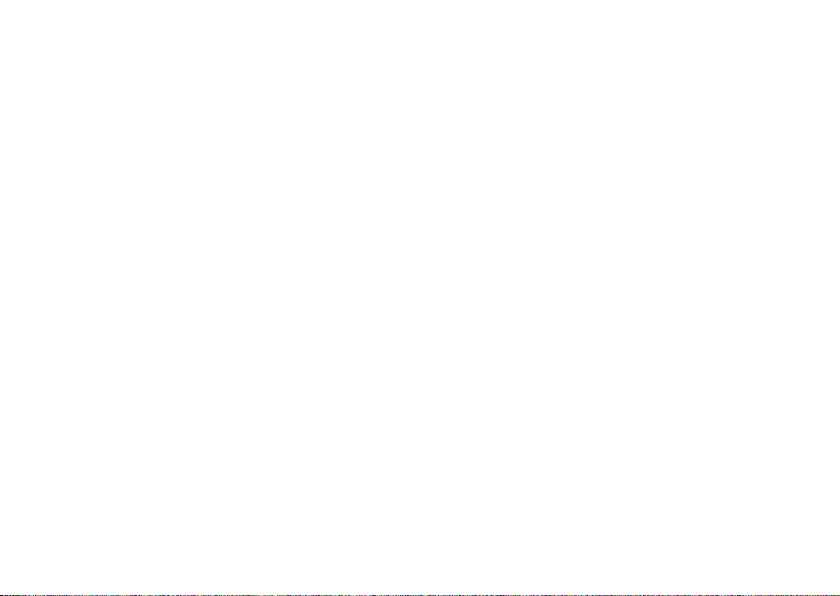
차례
메모리 문제 . . . . . . . . . . . . . . . . . . . . . 56
잠금 및 소프트웨어 문제 . . . . . . . . . . . . 57
지원 도구 사용 . . . . . . . . . . . . . . . . 59
Dell 지원 센터 . . . . . . . . . . . . . . . . . . . . 59
내 Dell 다운로드. . . . . . . . . . . . . . . . . . . 60
하드웨어 문제 해결사. . . . . . . . . . . . . . . 61
Dell 진단 프로그램 . . . . . . . . . . . . . . . . 61
운영체제 복원 . . . . . . . . . . . . . . . . 63
시스템 복원 . . . . . . . . . . . . . . . . . . . . . . 64
Dell DataSafe 로컬 백업 . . . . . . . . . . . . . 65
시스템 복구 미디어 . . . . . . . . . . . . . . . . 67
Dell 출하 시 이미지 복원 . . . . . . . . . . . . 68
도움말 얻기 . . . . . . . . . . . . . . . . . . 70
기술 지원 및 고객 서비스 . . . . . . . . . . . . .7 1
DellConnect . . . . . . . . . . . . . . . . . . . . . . .71
온라인 서비스 . . . . . . . . . . . . . . . . . . . . 7 2
자동 주문 현황 서비스 . . . . . . . . . . . . . . 73
제품 정보. . . . . . . . . . . . . . . . . . . . . . . . 73
4
수리 또는 환불 목적으로 제품 반환 . . . . . 74
문의하기 전에 . . . . . . . . . . . . . . . . . . . . 7 5
Dell에 문의하기 . . . . . . . . . . . . . . . . . . . 77
추가 정보 및 리소스 찾기 . . . . . . . . . 78
사양 . . . . . . . . . . . . . . . . . . . . . . . 80
부록 . . . . . . . . . . . . . . . . . . . . . . . 87
NOM 또는 공식 멕시코 표준
정보(멕시코에만 해당) . . . . . . . . . . . . . . 8 7
색인 . . . . . . . . . . . . . . . . . . . . . . . 88
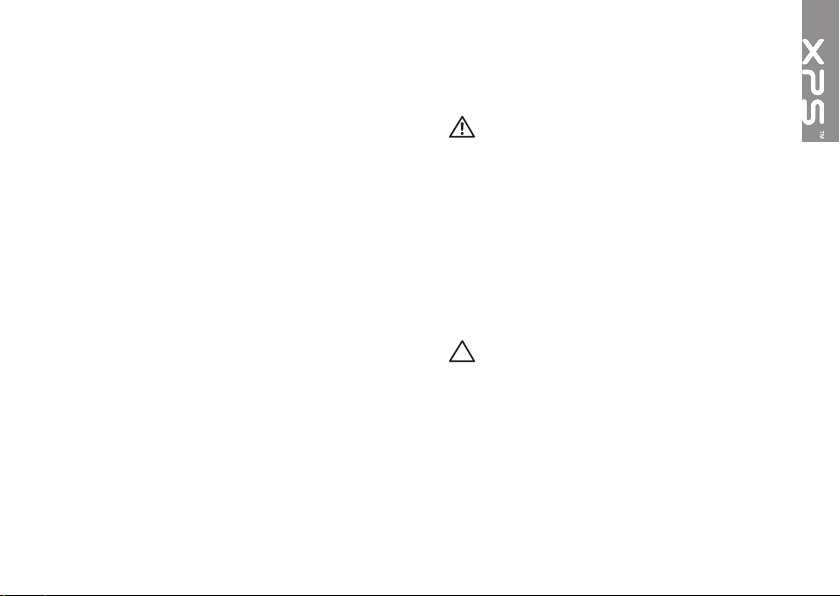
XPS 랩탑 설치
이 항목에서는 Dell XPS
제공합니다.
컴퓨터를 설치하기 전에
컴퓨터를 배치할 때는 전원에 쉽게 액세스할 수
있고 적절하게 환기되며 컴퓨터를 놓을 표면이
평평한지 확인하십시오.
랩
탑 주변의 공기 흐름이 제한되면 과열될 수
있습니다. 과열 방지를 위해 오른쪽과 왼쪽 측면에
5.1 cm(2인치) 이상 공간을 두십시오. 전원이 켜져
있을 때는 컴퓨터를 캐비닛이나 서랍 같은 공간에
두어서는 안 됩니
랩탑 설치에 대한 정보를
다.
경고: 공기 통풍구를 막거나, 물체를 넣거나,
먼지가 쌓이는 것을 방지하십시오. Dell 컴
퓨터가 켜져 있는 동안에는 밀폐된 서류
가방과 같이 공기가 통하지 않는 환경이나
카페트 또는 러그 같은 직물 표면에 두지
마십시오. 공기 흐름을 막으면 컴퓨터 손상,
컴퓨터 성능 저하 또는 화재와
발생할 수 있습니다. 컴퓨터에서 열이 발생하기
시작하면 팬을 가동합니다. 팬에서 발생하는
소음은 정상이며 팬이나 컴퓨터에 문제가
있는 것은 아닙니다.
주의: 컴퓨터 위에 무겁거나 날카로운 물체를
올려 놓거나 쌓아두면 컴퓨터에 영구적인
손상을 초래할 수 있습니다.
같은 문제가
5
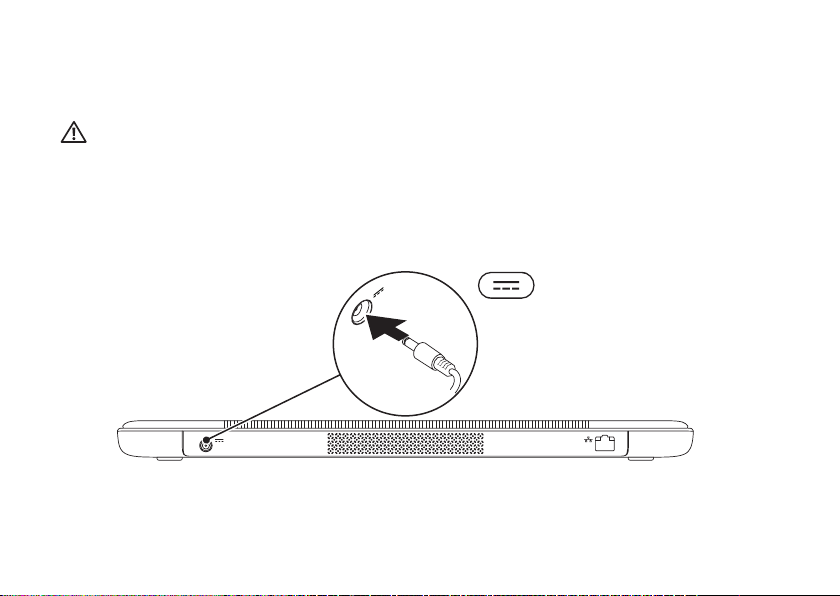
XPS 랩탑 설치
AC 어댑터 연결
AC 어댑터를 컴퓨터에 연결한 다음 전원 콘센트나 서지 방지기에 꽂습니다.
경고: AC 어댑터는 AC 전원을 사용하는 곳이면 세계 어디에서나 사용할 수 있지만, 전원 커넥터와
전원 스트립은 나라마다 다릅니다. 호환되지 않는 케이블을 사용하거나 부적합한 케이블을 전원
스트립이나 전원 콘센트에 연결하면, 화재가 발생하거나 컴퓨터가 영구적으로 손상될 수
있습니다.
6
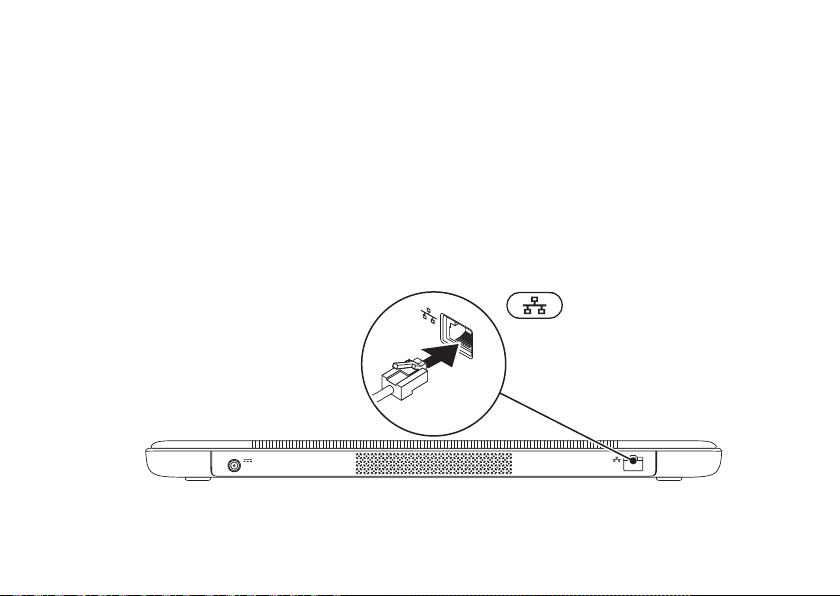
네트워크 케이블 연결(옵션)
유선 네트워크 연결을 사용하려면 네트워크 케이블을 연결하십시오.
XPS 랩탑 설치
7
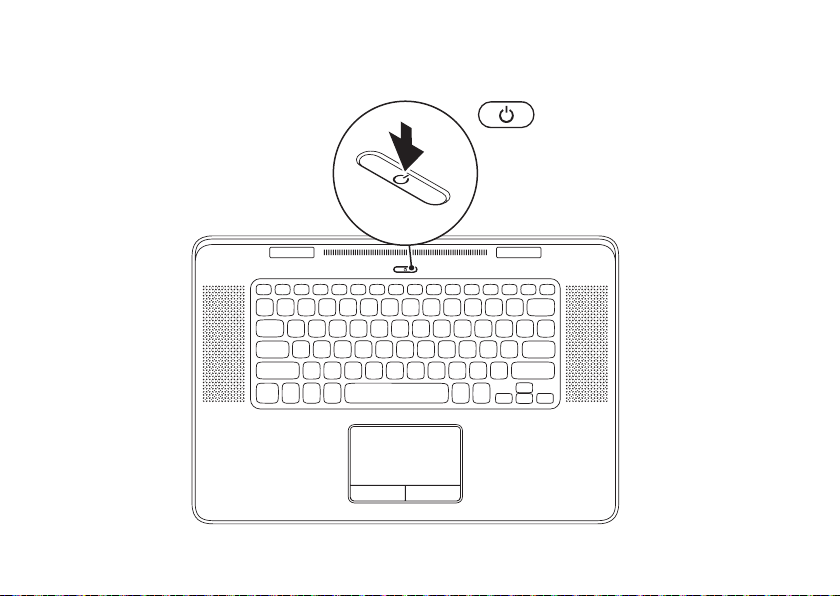
XPS 랩탑 설치
전원 버튼을 누릅니다
8
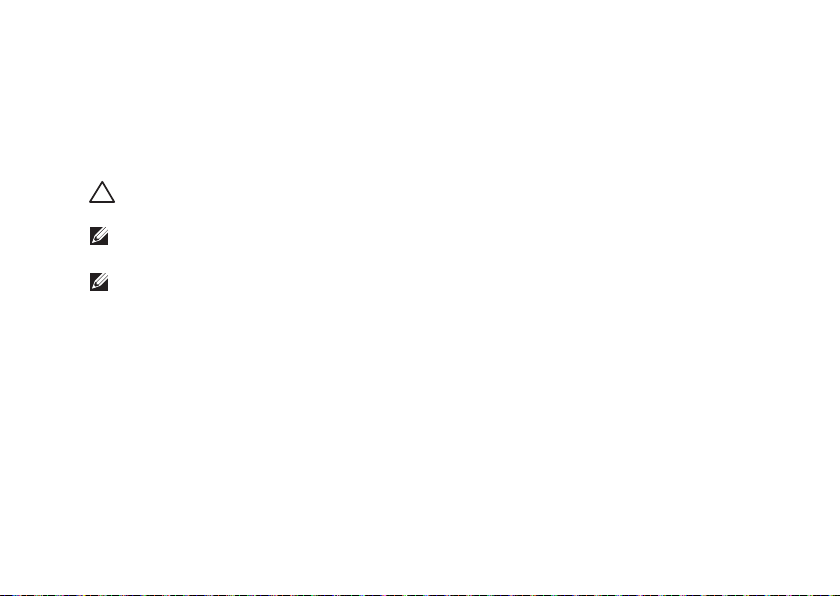
XPS 랩탑 설치
Microsoft Windows 설치
Dell 컴퓨터는 Microsoft Windows 운영체제에 맞게 미리 구성되어 있습니다. 처음으로 Windows를
설치는 경우 화면의 지침을 따르십시오. 이러한 단계는 필수 단계이며 완료하는 데 약간의 시간이
걸릴 수 있습니다. Windows 설치 화면은 사용권 계약서 동의, 기본 설정 구성 및 인터넷 연결 설정을
포함하여 여러 가지 절차를 안내합니다.
주의: 운영체제의 설치 프로세스를 중단하지 마십시오. 이렇게 하면 컴퓨터를 사용할 수 없게
되며 운영체제를 다시 설치해야 합니다.
참고: 최적의 컴퓨터 성능을 얻기 위해 support.dell.com에서 제공하는 최신 BIOS와 드라이버를
다운로드해서 설치할 것을 권장합니다.
참고: 운영체제와 기능에 대한 자세한 내용은 su
pport.dell.com/MyNewDell을 참조하십시오.
9
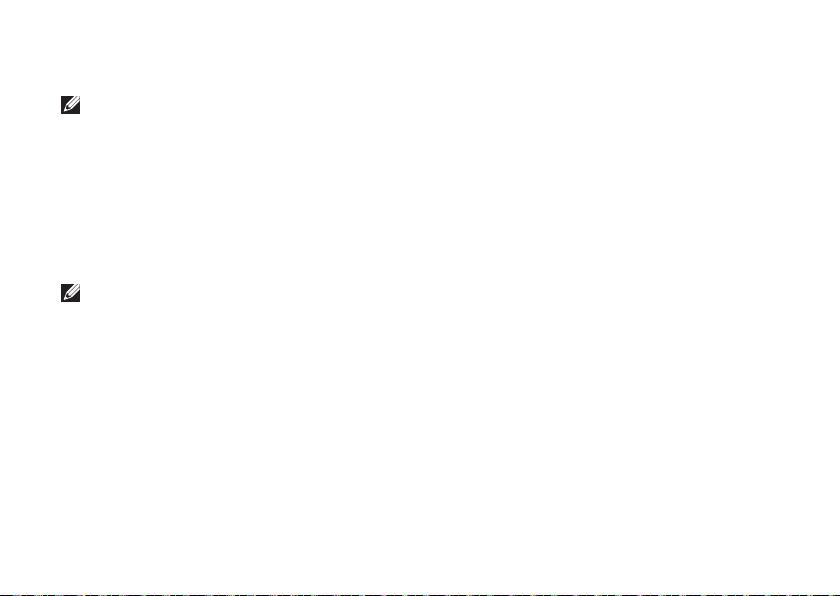
XPS 랩탑 설치
시스템 복구 미디어 만들기(권장)
참고: Microsoft Windows를 설치한 후 곧바로 시스템 복구 미디어를 만들 것을 권장합니다.
시스템 복구 미디어를 통해 데이터 파일은 그대로 보존하면서 컴퓨터를 구입 당시의 작동 상태로
복원할 수 있습니다(별도의 운영체제 디스크 없이 진행 가능). 컴퓨터 사용 도중 하드웨어, 소프트웨어,
드라이버 또는 기타 시스템 설정 변경으로 인해 컴퓨터가 원치 않는 상태로 설정된 경우 시스템 복구
미디어를 사용할 수 있습니다.
시스템 복구 미디어를 만들 때 필요한 작업/품목:
Dell DataSafe 로컬 백업•
8GB 이상 용량의 USB 키 또는 DVD-R/DVD+R/Blu-ray 디스크•
참고: Dell DataSafe 로컬 백업은 다시 쓰기 가능한 디스크를 지원하지 않습니다.
10
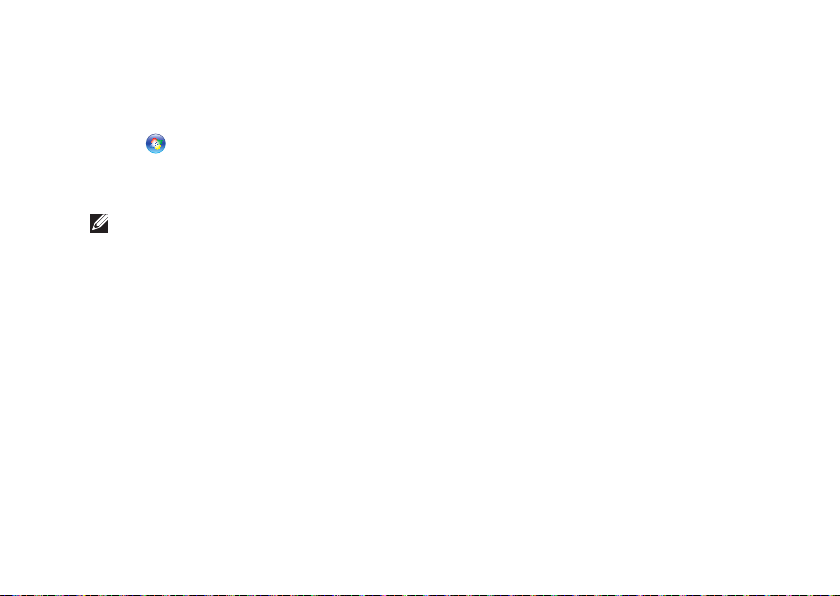
XPS 랩탑 설치
시스템 복구 미디어를 생성하려면:
AC 어댑터가 연결되어 있는지 확인합니다(1. 6페이지의 "AC 어댑터 연결" 참조).
디스크 또는 USB 키를 컴퓨터에 삽입하십시오.2.
시작 3.
→ 모든 프로그램→ Dell DataSafe 로컬 백업을 차례로 클릭하십시오.
복구 미디어 생성4. 을 클릭하십시오.
화면의 지침을 따릅니다.5.
참고: 시스템 복구 미디어를 사용하여 운영체제를 복원하는 방법에 대해서는 67 페이지의 "시스템
복구 미디어"를 참조하십시오.
11
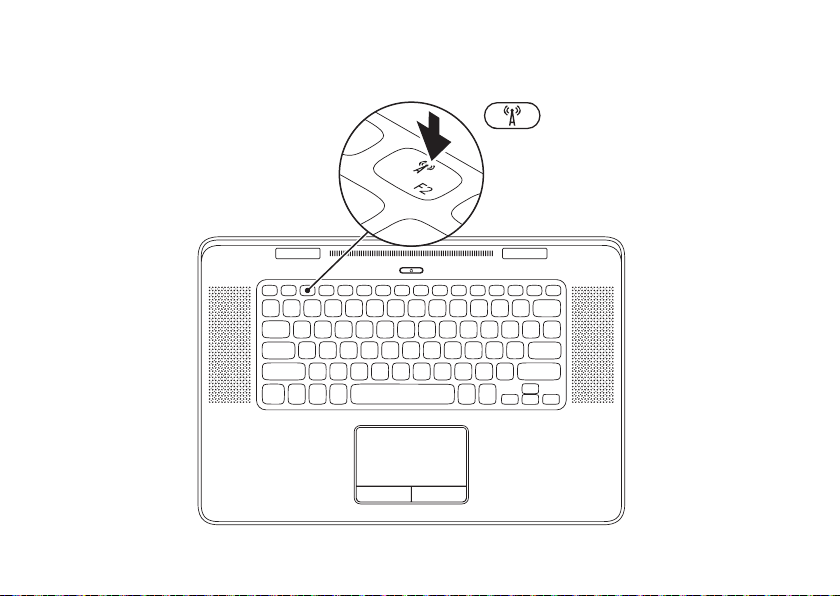
XPS 랩탑 설치
무선 활성화 또는 비활성화(옵션)
12
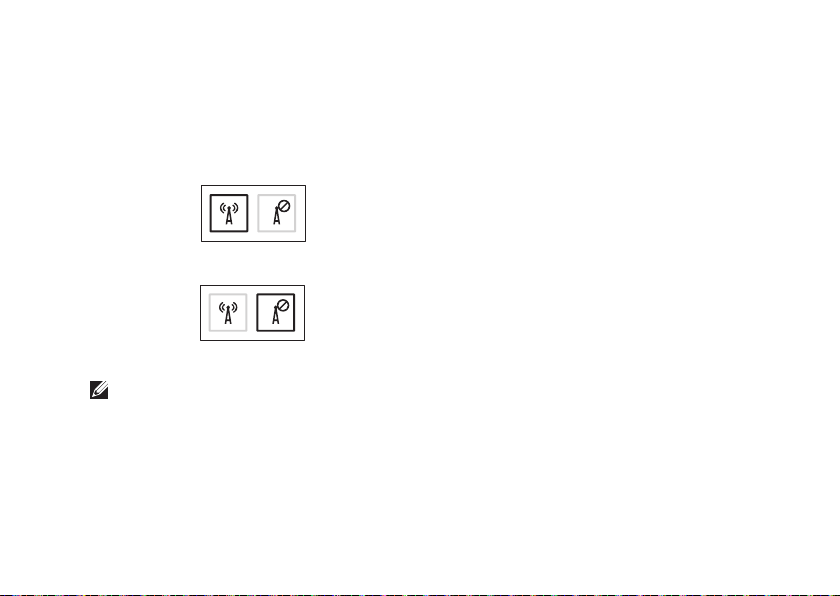
XPS 랩탑 설치
무선 기능을 활성화 또는 비활성화하려면:
컴퓨터 전원이 켜져 있는지 확인합니다.1.
키보드의 <Fn><F2> 키를 누릅니다. 2.
무선 라디오의 현재 상태가 화면에 나타납니다.
무선 기능이 활성화됨
무선 기능이 비활성화됨
무선 활성화/비활성화 간에 전환하려면 <Fn><F2> 키를 다시 누릅니다.3.
참고: <Fn><F2> 키를 누르면 항공기 탑승 중 모든 무선 라디오(Wi-Fi 및 Bluetooth)를 해제하라는
요청이 있을 때 등과 같은 상황에서 신속하게 무선 라디오를 끌 수 있습니다.
13
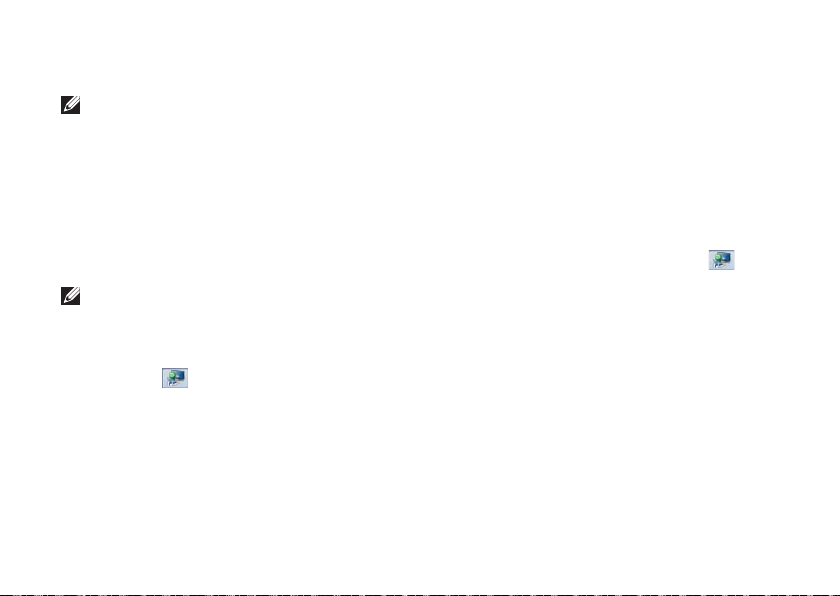
XPS 랩탑 설치
무선 디스플레이 설정(옵션)
참고: 일부 컴퓨터에서는 무선 디스플레이
기능이 지원되지 않을 수 있습니다. 무선 디스
플레이 설정에 필요한 하드웨어 및 소프트
웨어 요구 사항은 www.intel.com 을 참조하십
시오.
Intel 무선 디스플레이 기능을 사용하면 케이블 없이
컴퓨터 디스플레이를 TV에 연결할 수 있습니다.
무선 디스플레이를 설정하기 전에 무선 디스플레이
어댑터를 TV에 연결해야 합니다.
참고: 무선 디스플레이 어댑터는 컴퓨터와 함께
제공되지 않으며 별도로 구매해야 합니다.
컴퓨터에서 무선 디스플레이 기능을 지원하는
경우에는 Windows 바탕 화면에 Intel Wireless
Display 아이콘
14
이 나타납니다.
무선 디스플레이를 설정하려면:
컴퓨터를 켜십시오.1.
무선이 활성화되었는지 확인합니다(2. 12페이지의
"무선 활성화 또는 비활성화(옵션)" 참조).
TV에 무선 디스플레이 어댑터를 연결합니다.3.
TV를 켭니다.4.
HDMI1, HDMI2, S-Video 등과 같이 TV에 5.
맞는 비디오 소스를 선택합니다.
바탕 화면의 Intel Wireless Display 아이콘 6. 을
두 번 클릭합니다.
Intel Wireless Display 창이 나타납니다.
Scan for available displays7. (사용 가능한 디스
플레이 검색)을 선택합니다.
Detected wireless displays8. (검색된 무선 디스
플레이) 목록에서 무선 디스플레이 어댑터를
선택합니다.
TV에 표시되는 보안 코드를 입력합니다.9.
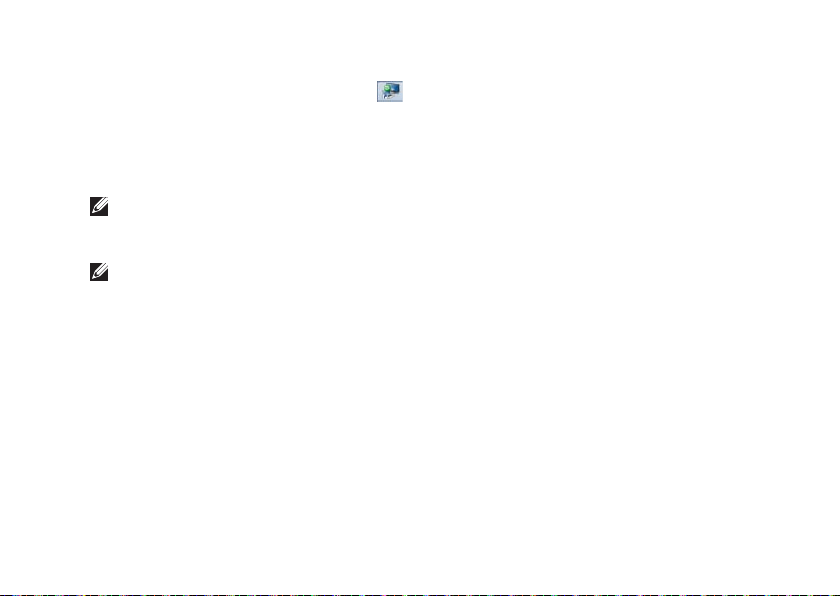
무선 디스플레이를 활성화하려면:
바탕 화면의 Intel Wireless Display 아이콘 1. 을
두 번 클릭합니다.
Intel Wireless Display 창이 나타납니다.
Connect to Existing Adapter2. (기존 어댑터에
연결)를 선택합니다.
참고: support.dell.com에서 "Intel Wireless
Display Connection Manager"용 최신 드라이
버를 다운로드할 수 있습니다.
참고: 무선 디스플레이에 대한 자세한 내용은
무선 디스플레이 어댑터 설명서를 참조하십
시오.
XPS 랩탑 설치
15
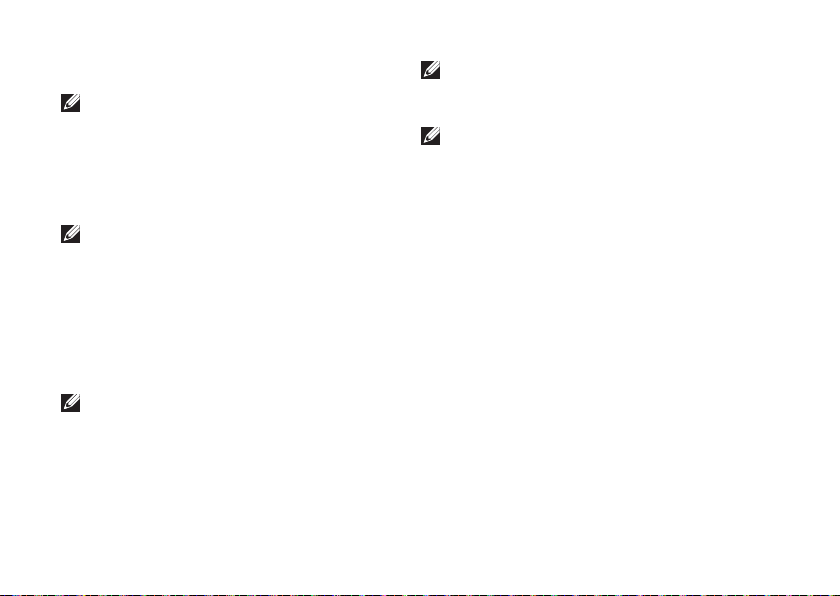
XPS 랩탑 설치
3D TV 설치(옵션)
참고: TV가 컴퓨터에서 사용 가능한 3D 기능을
지원하는지 확인하려면 www.nvidia.com/3dtv
의 System Requirements(시스템 요구 사항)
을 참조하십시오.
HDMI 케이블을 사용하여 컴퓨터를 3D TV에 1.
연결합니다.
참고: HDMI 케이블은 오디오 신호와 비디오
신호를 모두 전송합니다.
HDMI 1.4 3D TV 설정:2.
TV의 3D 설정 메뉴로 이동합니다.a.
3D 모드를 b. Automatic
안경의 눈 순서를 c.
(표준)로 설정합니다
참고: NVIDIA 3DTV Play를 응용 프로그램
컨트롤로 사용해서 안경 타이밍을 제어할
경우에는 눈 순서 설정을 변경하지 마십시오.
16
(자동)으로 설정합니다.
default(
기본값) 또는
.
normal
참고: TV에서 전체 Windows 바탕 화면을 볼
수 없으면 3D TV의 설정을 사용해서 디스플레이
해상도를 줄이십시오.
참고: 3D 설정을 구성하는 자세한 방법은
TV와 함께 제공된 문서를 참조하십시오.
TV를 기본 디스플레이로 설정합니다.3.
바탕 화면을 마우스 오른쪽 버튼으로 a.
클릭하고 NVIDIA Control Panel(NVIDIA
제어판)을 선택합니다.
NVIDIA Control Panelb. (NVIDIA 제어판)
창에서 Display(디스플레이)를 클릭하여
선택 내용을 확장(이미 확장된 경우는
제외)한 다음 Set up multiple display(다중
디스플레이 설정)를 클릭합니다.
Verify the display configurationc. (디스플레이
구성 확인) 섹션에서 마우스 오른쪽 버튼으로
3D TV를 클릭하고 Make t
primary display(Windows 기본 디스플레이로
지정)를 선택합니다.
his the Windows
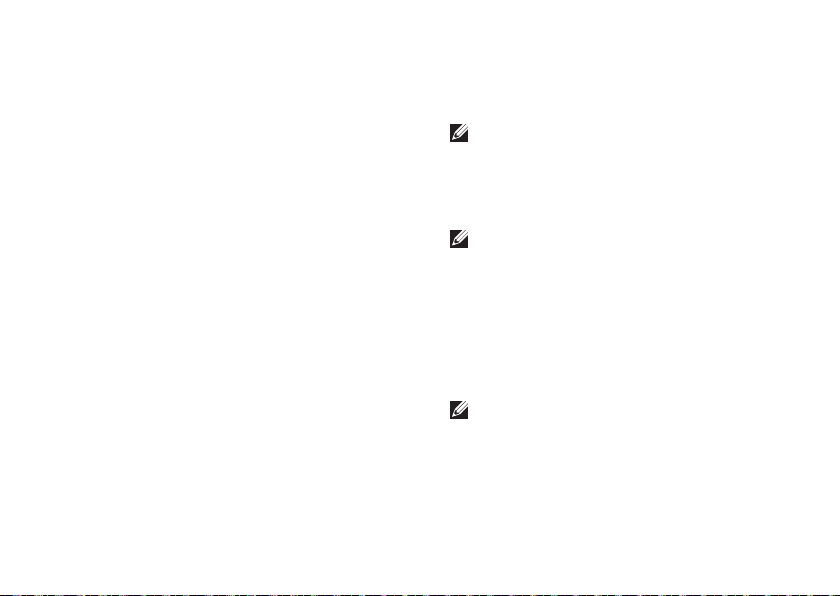
XPS 랩탑 설치
NVIDIA 3DTV Play 응용 프로그램 설정:4.
NVIDIA Control Panela. (NVIDIA 제어판)
창에서 Stereoscopic 3D(스테레오스코픽
3D)를 클릭하여 선택 내용을 확장(이미
확장된 경우는 제외)한 다음 Set up
Stereoscopic 3D(스테레오스코픽 3D 설정)
를 클릭합니다.
Enable stereoscopic 3Db. (스테레오스코픽
3D 사용) 확인란을 선택합니다. 3DTV Play
설정 마법사가 나타납니다.
제어판에 3DTV Play 로고가 나타나는지 c.
확인합니다.
3D 컨텐츠 유형의 해상도에 맞게 바탕 화면 5.
해상도를 변경합니다.
NVIDIA Control Panel(NVIDIA 제어판) 창
에서 Display(디스플레이)를 클릭하여 선택
내용을 확장(이미 확장된 경우는
Change resolution(해상도 변경)을 클릭합니다.
3D 게임의 경우, HD 3D 모드에서 해상도를 •
720p, 1280x720으로 설정하고 화면 주사율은
60/59 Hz로 설정합니다.
제외)한 다음
Blu-ray 3D 재생의 경우, HD 3D 모드에서 •
해상도를 1080p, 1920x1080으로 설정하고
화면 주사율은 24/23 Hz로 설정합니다.
참고: 화면 주사율이 50 Hz 또는100 Hz인
PAL 시스템이나 60 Hz 또는 120 Hz인 NTSC
시스템을 사용하는 TV의 경우, 해상도를
720p로 설정하고 화면 주사율을 60/59 Hz로
설정합니다.
참고: 3DTV Play가 비활성화되어 있어도
HD 3D 모드에서 게임 성능이 저하될 수
있습니다. 성능을 최대화하려면 3DTV Play
가
비활성화되어 있을 때는 HD 또는 SD
모드를 선택하십시오.
비디오, 게임 또는 음악을 실행해보고 TV의 6.
볼륨을 조정해서 TV에서의 HDMI 오디오를
확인합니다.
참고: 3D TV에 대한 자세한 내용은 45페이
지의 "NVIDIA 3DTV Play"를 참조하십시오.
17
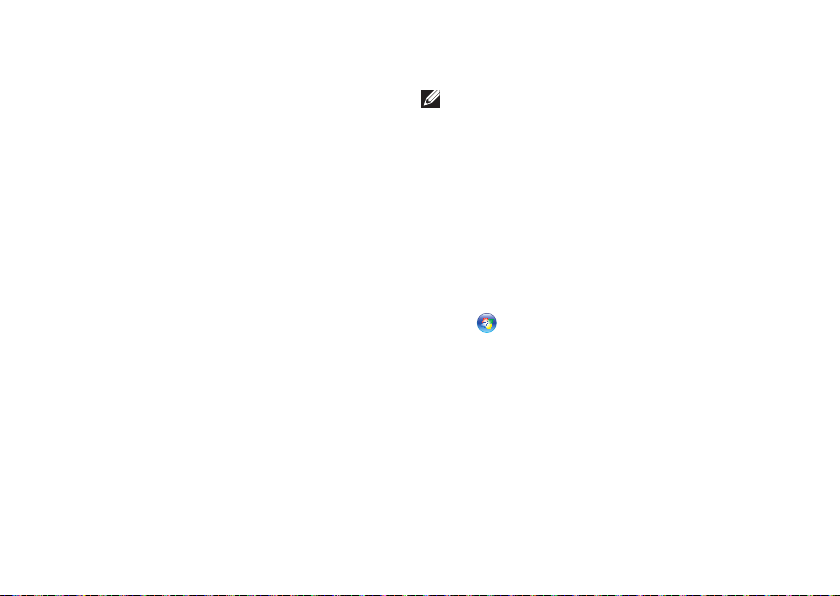
XPS 랩탑 설치
인터넷에 연결(옵션)
인터넷에 연결하려면 외장 모뎀 또는 네트워크 연결
및 인터넷 서비스 공급자(ISP)가 필요합니다.
원래 주문에 외장 USB 모뎀 또는 WLAN 어댑터가
포함되어 있지 않은 경우 dell.com에서 구입할 수
있습니다.
유선 연결 설정
전화 접속 연결을 사용하는 경우, 인터넷 연결을 •
설정하기 전에 전화선을 옵션 품목인 외장
USB 모뎀과 벽면 전화 커넥터에 연결하십시오.
DSL 또는 케이블/위성 모뎀 연결을 사용하는 •
경우, 설치 지침에 대해서는 해당 ISP 또는
전화 서비스로 문의하십시오.
유선 인터넷 연결 설정을 완료하려면 19페이지의
"인터넷 연결 설정"에 나온 지침을 따르십시오.
18
무선 연결 설정
참고: 무선 라우터를 설치하려면 라우터와
함께 제공된 설명서를 참조하십시오.
무선 인터넷
연결해야 합니다.
무선 라우터에 대한 연결을 설정하려면:
컴퓨터에 무선이 활성화되었는지 확인하십 1.
시오(12페이지의 "무선 활성화 또는 비활성화"
참조).
열린 파일을 모두 저장한 후 닫고, 실행 중인 2.
프로그램을 모두 종료하십시오.
시작 3.
검색 상자에 4. "네트워크"를 입력하고 네트워크
및 공유 센터→ 네트워크에 연결을 클릭합니다.
화면의 지침에 따라 설정을 완료하십시오. 5.
연결을 사용하기 전에 무선 라우터를
→ 제어판을 클릭합니다.
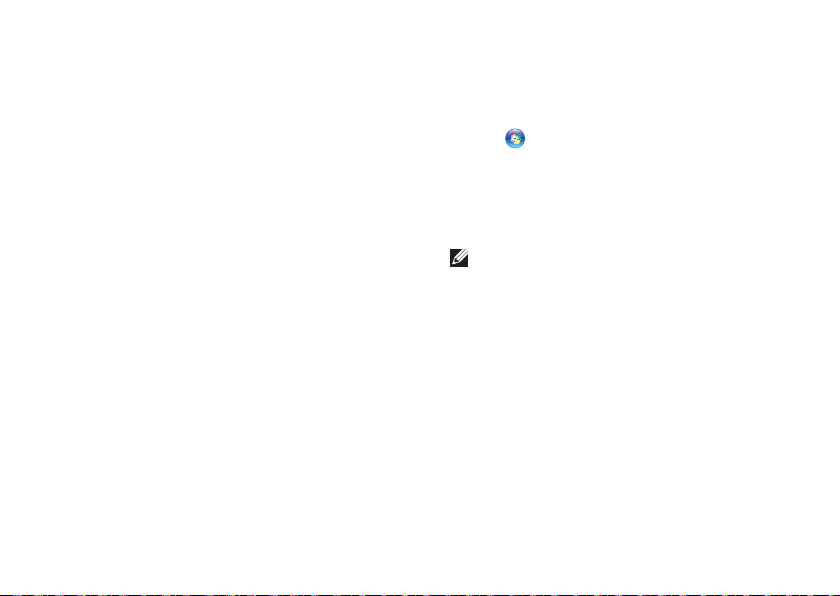
XPS 랩탑 설치
인터넷 연결 설정
ISP 및 ISP 제품은 국가/지역에 따라 다릅니다. 해당
국가에서 제공되는 제품과 서비스에 대해서는
ISP로 문의하십시오.
이전에는 연결되었지만 현재 인터넷에 연결할 수
없는 경우 ISP에서 서비스를 중지했기 때문일 수
있습니다. 해당 ISP에 문의하여 서비스 상태를
확인하거나 나중에 다시 연결해 보십시오.
ISP 정보를 준비합니다. ISP가 없는 경우 인터넷에
연결 마법사를 사용하여 구할 수 있습니다.
인터넷 연결을 설정하려면:
열린 파일을 모두 저장한 후 닫고, 실행 중인 1.
프로그램을 모두 종료하십시오.
시작2.
→ 제어판을 클릭합니다.
검색 상자에 3. "네트워크"를 입력하고 네트워크
및 공유 센터→ 새 연결 또는 네트워크 설정→
인터넷에 연결을 클릭합니다.
인터넷에 연결 창이 나타납니다.
참고: 어떤 연결 유형을 선택해야 할지 모른
다면 Help me choose(선택 방법)를 클릭하
거나 해당 ISP에 문의하십시오.
화면의 지침에 따라 ISP가 제공한 설치 정보를 4.
사용하여 설정을 완료합니다.
19
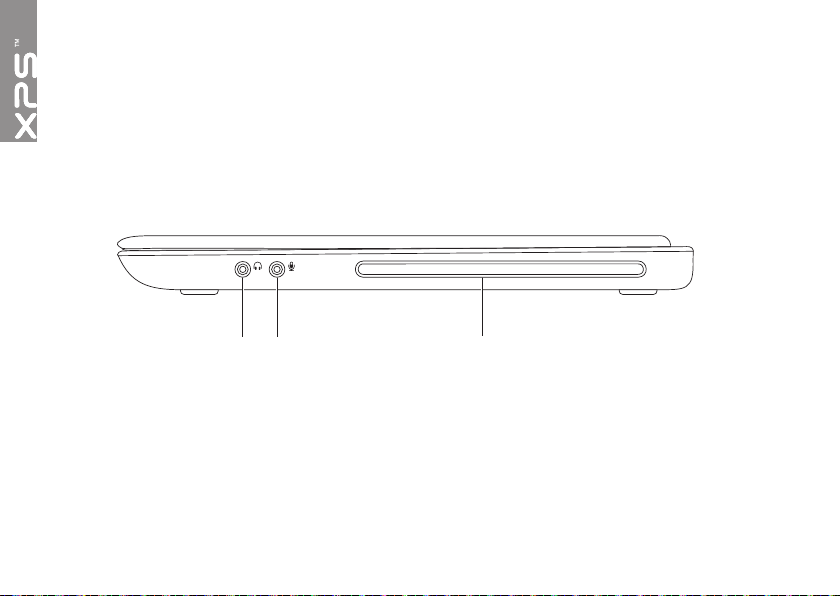
XPS 랩탑 사용
1 2 3
이 항목에서는 Dell XPS 랩탑에서 제공되는 기능에 관한 정보를 제공합니다.
오른쪽 측면 기능
20
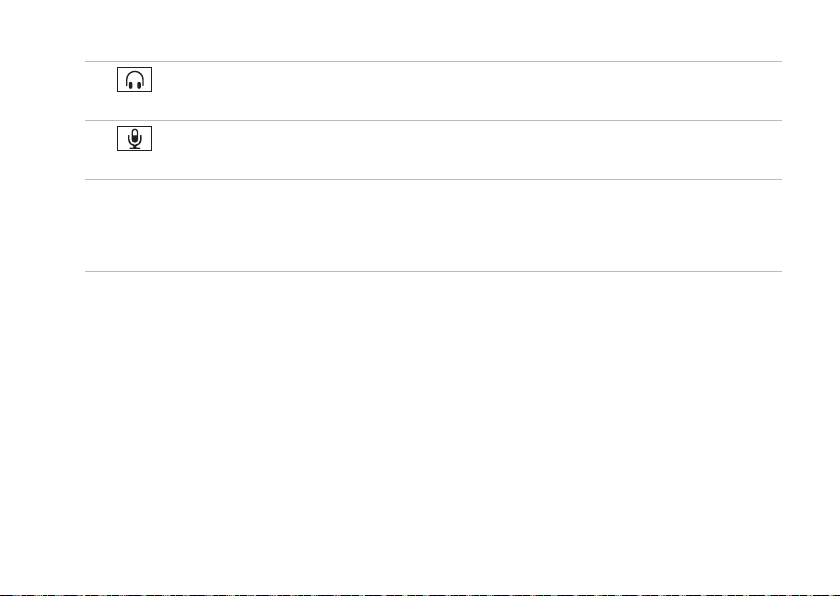
XPS 랩탑 사용
오디오 출력/헤드폰 커넥터 — 한 쌍의 헤드폰 또는 전원이 공급되는 스피커나 사운드
1
시스템에 연결합니다.
오디오 입력/마이크 커넥터 — 오디오 프로그램에 사용하기 위해 마이크나 입력 신호에
2
연결합니다.
3 광학 드라이브 — CD 및 DVD를 재생하거나 기록합니다. 자세한 내용은 43페이지의 "광학
드라이브 사용"을 참조하십시오.
주의: 드라이브 손상을 방지하기 위해 표준 크기나 모양이 아닌 디스크(미니 CD 및 미니-DVD
포함)는 사용하지 마십시오.
21
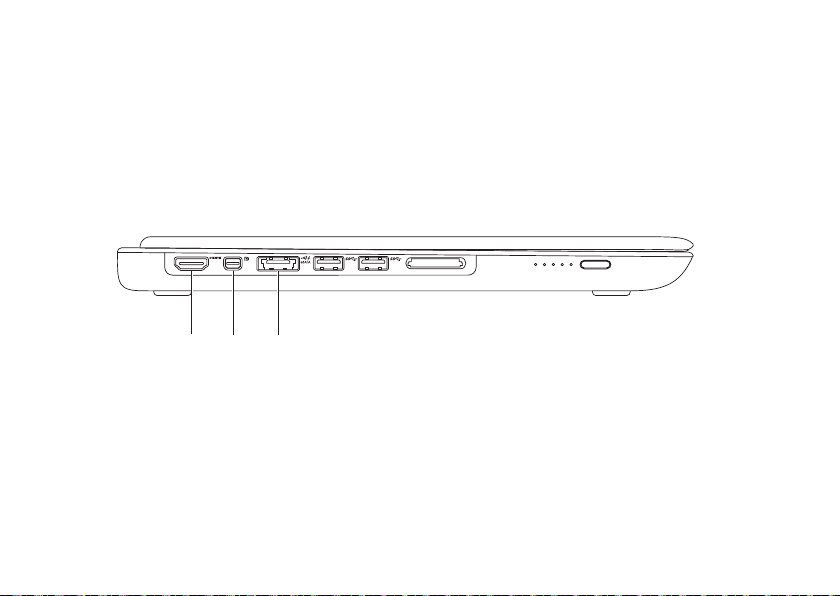
XPS 랩탑 사용
2 3
1
왼쪽 측면 기능
22
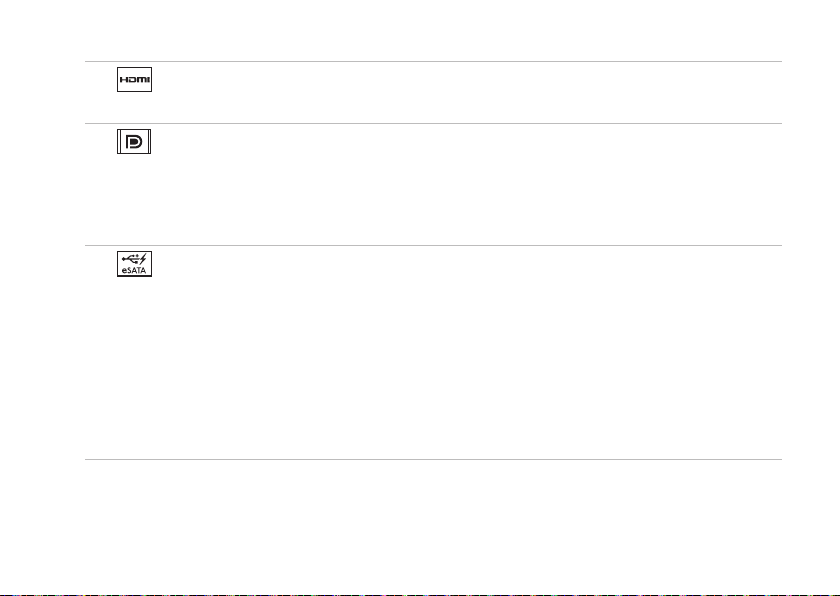
XPS 랩탑 사용
HDMI 커넥터 — 5.1 오디오 및 비디오 신호 모두를 위해 TV에 연결합니다.
1
참고: 모니터에 사용할 때는 비디오 신호만 판독합니다.
미니 DisplayPort 커넥터 — 외장 DisplayPort 모니터 및 프로젝터에 연결되는 디지털
2
인터페이스 표준 커넥터입니다.
참고: 미니 DisplayPort 커넥터는 광학 미니 DisplayPort 어댑터를 통해 VGA/DVI 커넥터에도
연결됩니다. VGA/DVI 케이블과 미니 DsiplayPort 어댑터는 www.dell.com
있습니다.
3
eSATA/USB 콤보 커넥터(USB PowerShare 포함) — eSATA 호환 저장 장치(예: 외장 하드
드라이브 또는 광학 드라이브) 또는 USB 장치(예: 마우스, 키보드, 프린터, 외장 드라이브 또는
MP3 플레이어)에 연결합니다. USB PowerShare 기능을 통해 또한 컴퓨터 전원이 켜졌거나
꺼졌을 때 혹은 절전 상태일 때 USB 장치를 충전할 수 있습니다.
참고: 일부 USB 장치는 컴퓨터가 꺼져 있거나 절전 상태일 때 충전할 수 없을 수 있습니다.
그러한 경우 컴퓨터를 켜서 장치를 충전하십시오.
참고: USB 장치를 충전하는 동안 컴퓨터를 끄면 장치 충전이 중지됩니다. 충전을 계속하려면
USB 장치를 분리했다가 다시 연결하십시오.
참고: 총 배터리 수명의 10%가 남은 경우 USB Powe
rShare 기능이 자동으로 종료됩니다.
에서 구입할 수
23

XPS 랩탑 사용
5 6 7
4
24

XPS 랩탑 사용
USB 3.0 커넥터(2개) — 마우스, 키보드, 프린터, 외장 드라이브 또는 MP3 플레이어와 같은
4
USB 장치를 연결합니다. 이 장치는 컴퓨터와 USB 장치 간의 빠른 데이터 전송을 지원합니다.
5 9-in-1 미디어 카드 리더 — 메모리 카드에 저장된 디지털 사진, 음악 및 비디오 및 문서를
빠르고 간편하게 보고 공유할 수 있습니다. 지원되는 메모리 카드는 80페이지의 "사양"을
참조하십시오.
참고: 컴퓨터는 미디어 카드 슬롯에 설치된 플라스틱 블랭크와 함께 제공됩니다. 블랭크는
사용하지 않는 슬롯에 먼지나 다른 이물질이 들어가지 않도록 보호해줍니다. 다른 컴퓨터의
블랭크는 사용자의 컴퓨터에 맞지 않을 수 있으므로, 제거한 블랭크를 보관해 두었다가 해당
슬롯에 미디어 카드가 설치되지 않은 경우 사용하십시오
6 배터리 상태 표시등(5개) — 각 표시등은 전체 배터리 충전량의 약 20%를 나타냅니다.
7 배터리 상태 표시기 버튼 — 이 버튼을 누르면 배터리 상태 표시등이 켜집니다.
.
25
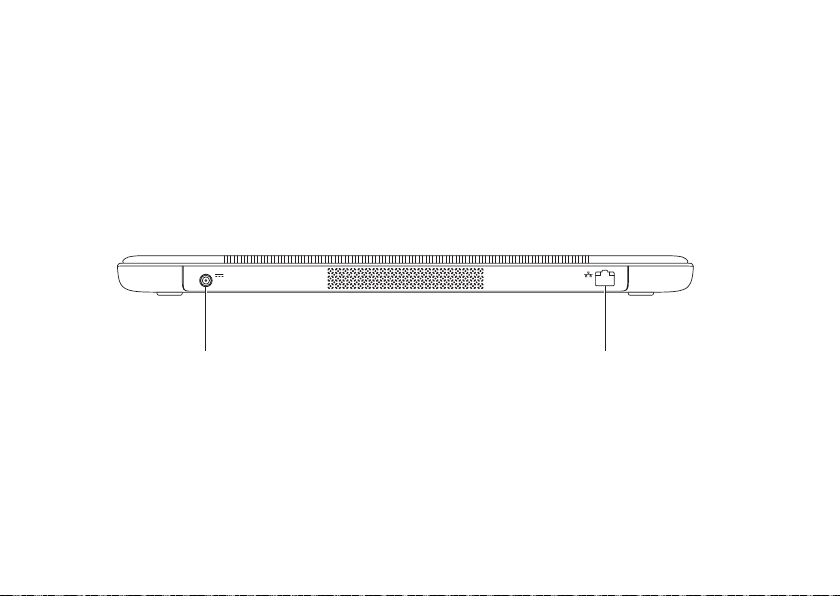
XPS 랩탑 사용
2
1
후면부 기능
26
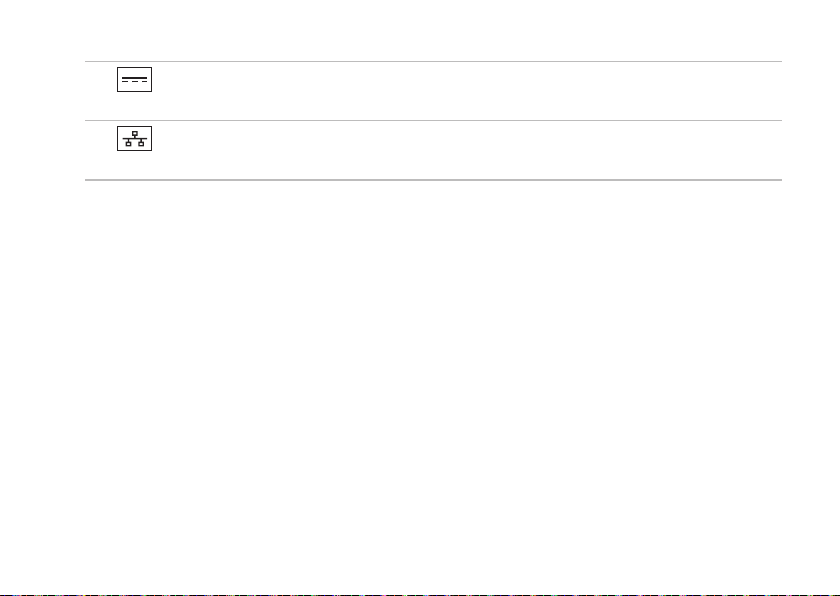
AC 어댑터 커넥터 — AC 어댑터에 연결하여 컴퓨터에 전원을 공급하고 배터리를
1
충전합니다.
네트워크 커넥터 — 유선 네트워크를 사용하는 경우 컴퓨터를 네트워크나 광대역 장치에
2
연결합니다.
XPS 랩탑 사용
27
